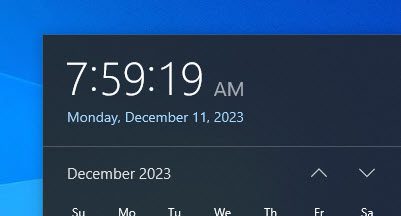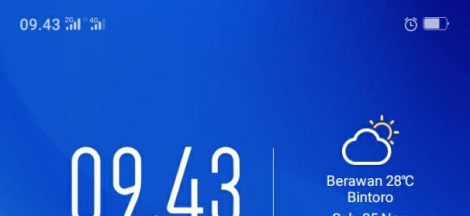Antda mungkin memiliki video yang tidak bisa anda putar di media yang anda miliki atau hal lainnya yang mengharuskan anda unuk menggani format video tersebut ke format lainnya yang sesuai. Misal format video dari Mp4 ke MPEG, atau format AVi ke MKV, atau format FLV ke MOV dan lain sebagainya.

Sebagai oontoh anda ingin memutar video yang ada di youtube (video yang anda download di youtube) dan anda ingin memutar video tersebut ke double din di mobil anda maka anda harus mengganti format video youtube tersebut menjadi MPEG agar video tersebut bisa anda mainkpan di double din mobil anda.
Format video merujuk pada cara data video disusun dan disimpan dalam file. Setiap format video memiliki spesifikasi tertentu yang menentukan bagaimana data visual dan suara direpresentasikan. Beberapa format video umum melibatkan kompresi data untuk mengurangi ukuran file tanpa mengorbankan kualitas yang signifikan.
Beberapa contoh format video yang umum digunakan termasuk:
- MP4 (MPEG-4 Part 14): Format ini sangat populer dan mendukung kompresi yang efisien. MP4 biasanya digunakan untuk menyimpan video, audio, dan teks bersamaan.
- AVI (Audio Video Interleave): Format ini dikembangkan oleh Microsoft dan menyatukan audio dan video dalam satu file. Namun, ukuran file AVI bisa besar karena kurangnya kompresi.
- MKV (Matroska Video): MKV adalah format kontainer yang dapat menyimpan berbagai jenis data, termasuk video, audio, dan subtitle. MKV umumnya memberikan kualitas tinggi dengan ukuran file yang lebih kecil.
- WMV (Windows Media Video): Dikembangkan oleh Microsoft, WMV biasanya digunakan untuk streaming video online dan penyimpanan lokal.
- FLV (Flash Video): Awalnya dikembangkan oleh Adobe untuk digunakan dengan Adobe Flash Player, FLV umumnya digunakan untuk streaming video online.
- MOV (QuickTime): Format ini dikembangkan oleh Apple dan sering digunakan di platform Mac. MOV dapat menyimpan berbagai jenis data, termasuk video, audio, dan teks.
- WEBM: Format ini dirancang untuk digunakan dengan web dan menggunakan kompresi VP8 atau VP9. WEBM umumnya mendukung video berkualitas tinggi dengan ukuran file yang lebih kecil.
Setiap format video memiliki kelebihan dan kekurangan tertentu tergantung pada kebutuhan dan platform yang digunakan. Sebelum mengonversi atau menyimpan video, penting untuk memilih format yang sesuai dengan keperluan Anda, seperti tujuan distribusi, ukuran file, dan kompatibilitas perangkat.
Baca juga : Cara Download Jutaan Lagu Mp3 Gratis Lewat Hp / Laptop
Cara mengubah format video yang biasa di lakukan
Mengubah format video melibatkan konversi file dari satu format ke format lain. Ada beberapa cara untuk melakukan ini, dan saya akan memberikan beberapa opsi umum:
- Penggunaan Aplikasi video Converter offline gratis: Ada beberapa aplikasi pengubah format video gratis untuk PC yang dapat Anda gunakan. Berikut adalah beberapa contoh:
- HandBrake:
- Situs Web: HandBrake
- HandBrake adalah aplikasi open-source yang mendukung konversi video dari satu format ke format lainnya. Ini memiliki antarmuka yang sederhana dan dapat digunakan untuk mengatur berbagai pengaturan konversi.
- Freemake Video Converter:
- Situs Web: Freemake
- Freemake Video Converter mendukung banyak format video dan audio. Aplikasi ini memungkinkan konversi video ke format yang berbeda serta dapat digunakan untuk menggabungkan beberapa klip menjadi satu.
- Any Video Converter:
- Situs Web: Any Video Converter
- Any Video Converter adalah aplikasi konversi video gratis yang mendukung berbagai format. Selain konversi, ini juga memungkinkan pengguna untuk mengunduh dan merekam video.
- Format Factory:
- Situs Web: Format Factory
- Format Factory mendukung konversi video, audio, dan gambar. Ini memiliki antarmuka yang mudah digunakan dan memungkinkan pengguna untuk memproses beberapa file sekaligus.
- Clipchamp:
- Situs Web: Clipchamp
- Clipchamp adalah aplikasi online yang memungkinkan konversi video secara gratis. Selain itu, juga menyediakan editor video sederhana yang dapat Anda gunakan.
- Avidemux:
- Situs Web: Avidemux
- Avidemux adalah aplikasi open-source untuk pengeditan dan konversi video. Ini mungkin lebih canggih daripada beberapa opsi lainnya dan cocok untuk pengguna yang lebih terbiasa dengan pengaturan lanjutan.
- HandBrake:
- Penggunaan Konversi Video Online gratis:
- Ada beberapa situs web yang memungkinkan Anda mengunggah video dan mengonversinya secara online. Contoh termasuk OnlineVideoConverter atau Zamzar.
- Kunjungi situs web, unggah file video Anda, dan pilih format keluaran yang diinginkan.
- Ikuti petunjuk untuk memulai konversi, dan unduh file hasilnya setelah selesai.
- Menggunakan Command Line (ffmpeg):
- Jika Anda terbiasa dengan baris perintah, Anda dapat menggunakan perintah
ffmpeguntuk mengonversi video. - Contoh perintah:
ffmpeg -i input_video.mp4 -c:v libx264 -c:a aac -strict experimental output_video.mp4. Anda dapat menyesuaikan parameter sesuai kebutuhan Anda.
- Jika Anda terbiasa dengan baris perintah, Anda dapat menggunakan perintah
Pastikan untuk memilih format keluaran yang sesuai dengan kebutuhan Anda dan memperhatikan kualitas hasil konversi. Juga, ingatlah bahwa konversi video dapat memakan waktu tergantung pada ukuran file dan spesifikasi perangkat keras Anda.
Contoh Cara Mengubah Format Video WEBM menjadi Mp4 Menggunakan aplikasi video converter gratis
Sekarang kita akan mencoba menggunakan metode merubah format video dengan menggunakan aplikasi video converter disini kita akan menggunakan aplikasi yang bernama freemake video converter. Anda bisa mendownload aplikasi gratis tersebut lewat link di bawah ini. pilih download freemake video converter.
Download freemake video converter Offline
Jika video anda memiliki file yang cukup besar cara ini terbilang lebih cepat dibandingkan menggunakan video converter online.
Setelah aplikasi terinstal di pc atau laptop anda silahkan buka program video converter tersebut kemudian klik video untuk memasukkan video mana yang akan anda convert / ubah formatnya.
- Setelah program anda buka, masukkan video yang akan anda convert caranya 1. clik video, kemudian pilih file video, lalu “open”

- Berikutnya adalah memilih format apa yang ingin anda rubah, Sebagai contoh disini saya ingin mengubah format video saya ke To MPEG ,
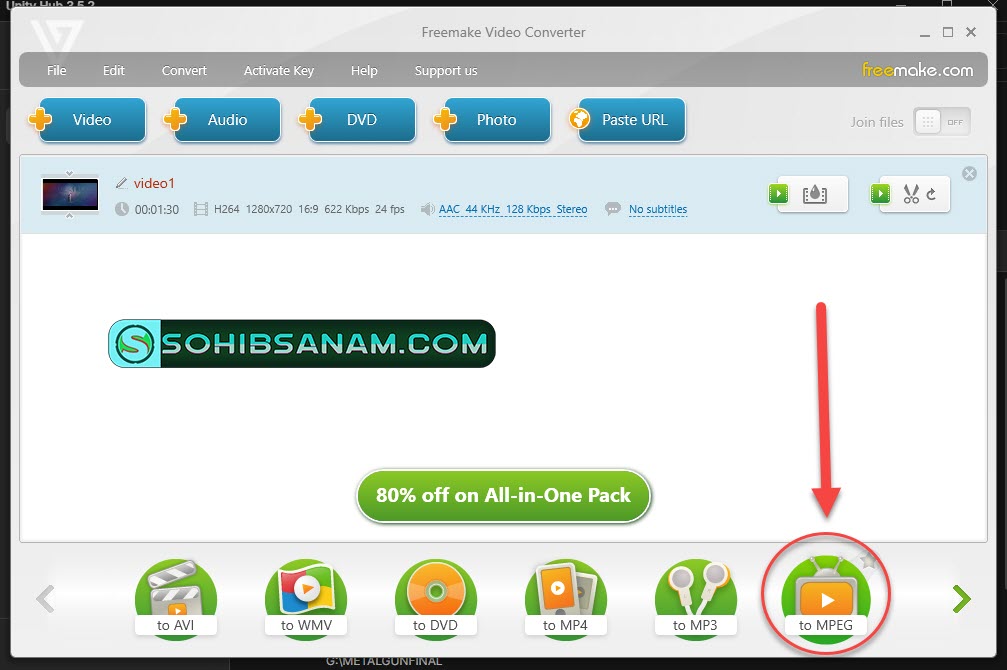
- Setelah itu anda akan melihat tampilan program seperti gambar di bawah ini. 1. adalah memilih kualitas video . 2. letak folder hasil video yang sudah selesai di convert anda bisa mengubah tempat folder tersebut sesuai keinginan anda. 3. memulai proses converting. .

- Tunggu proses converting selesai.
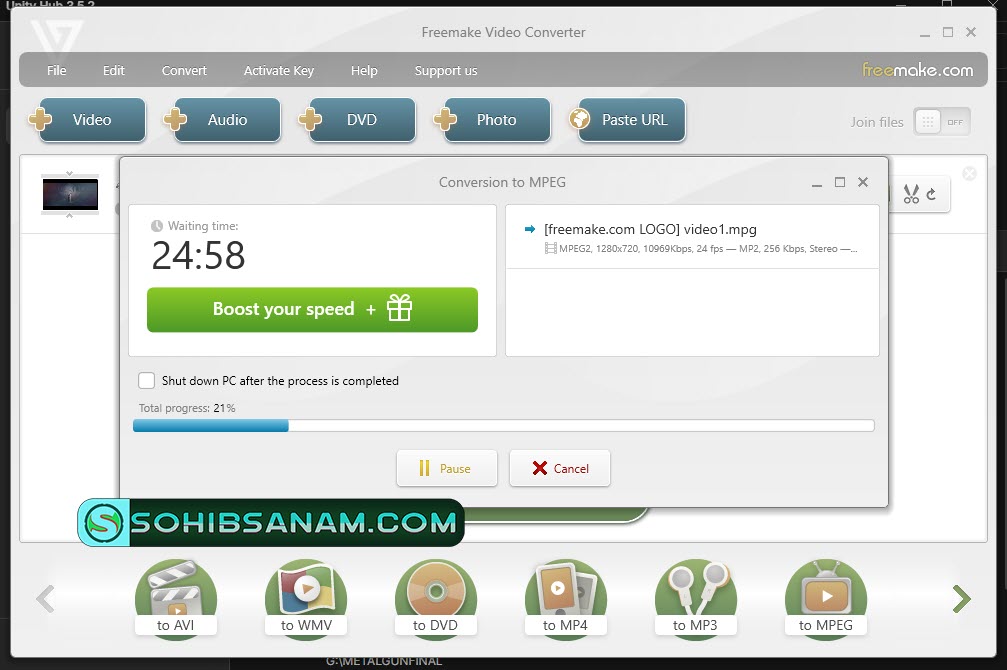
Selamat anda suda berhasil mengubah format video milik anda. semoga bermanfaat,